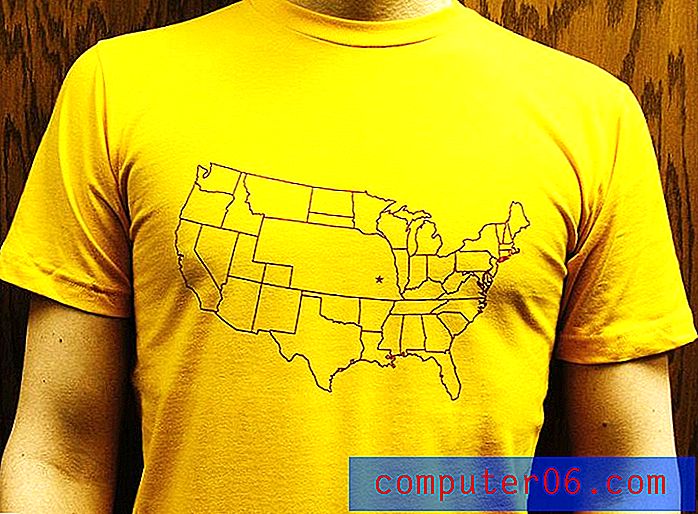iPhone 7에서 AirDrop 설정은 어디에 있습니까?
iPhone의 AirDrop 기능을 사용하면 기기에서 주변 사람들에게 파일을 보낼 수 있습니다. 다른 사람이 기기에서 AirDrop을 사용하도록 설정하고 근처에있는 한, 다른 사람과 사진 또는 비디오를 공유하는 가장 좋은 방법 중 하나입니다.
그러나 AirDrop을 사용하면 AirDrop이 모든 사람의 파일을 받도록 설정되어있는 경우 모르는 사람들이 파일을 보낼 수 있습니다. 아래의 가이드는 iPhone 7에서 AirDrop 설정을 찾을 수있는 위치를 나타내므로 연락처에서 파일을 받거나 다른 사람이 AirDrop 파일을 보내지 못하도록 설정할 수 있습니다.
iPhone 7에서 AirDrop 설정을 변경하는 방법
이 기사의 단계는 iOS 12.2의 iPhone 7 Plus에서 수행되었습니다. 이 안내서의 단계를 완료하면 AirDrop을 통해 파일을 보낼 수있는 사람을 선택할 수 있습니다. 또한 장치의 제어 센터에서 AirDrop을 켜거나 끄는 방법도 보여줍니다.
1 단계 : 설정 앱을 엽니 다.

2 단계 : 일반 옵션을 선택하십시오.
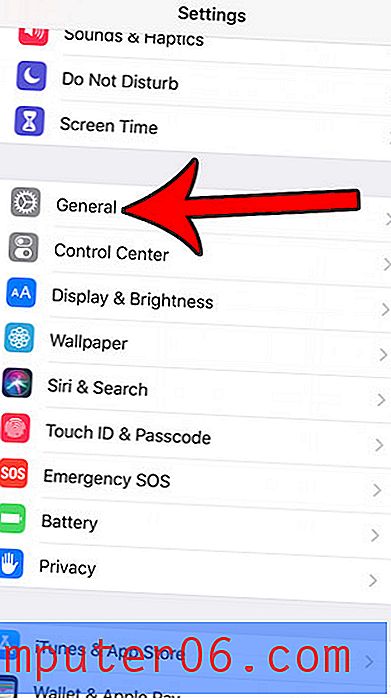
3 단계 : AirDrop 버튼을 터치합니다.
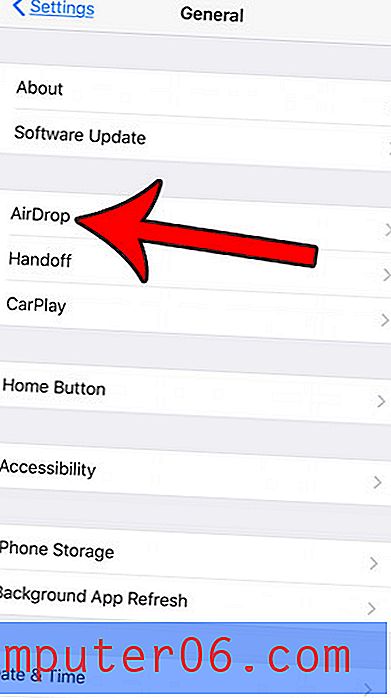
4 단계 : AirDrop을 통해 파일을 보낼 수있는 기본 옵션을 선택합니다.
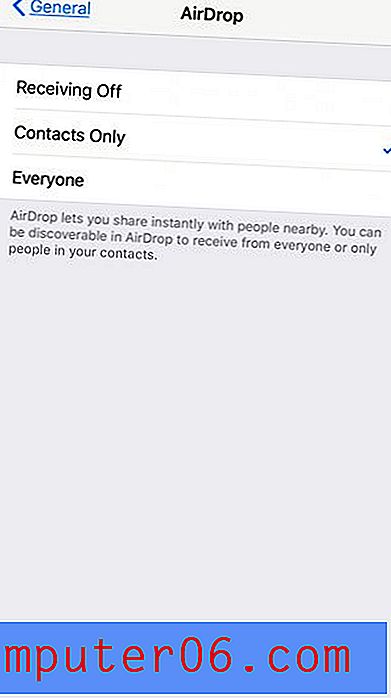
그런 다음 화면 하단에서 위로 스 와이프하여 제어 센터를 열어 AirDrop을 켜거나 끌 수 있습니다.
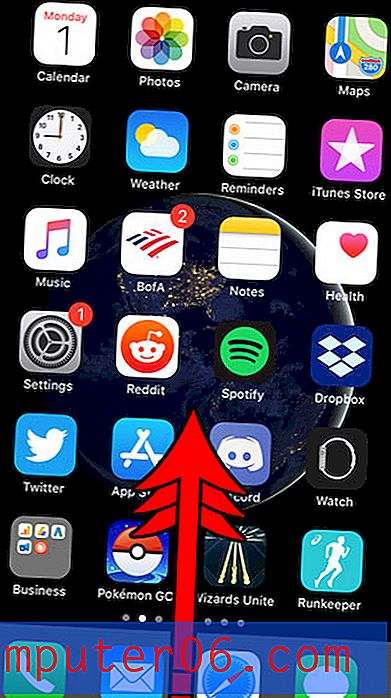
화면 왼쪽 상단의 무선 사각형을 길게 누릅니다.
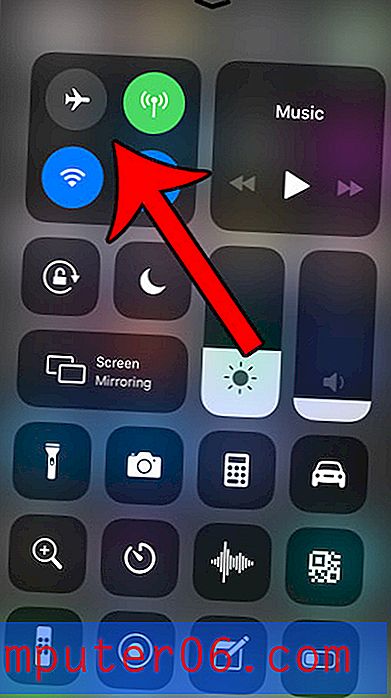
AirDrop 버튼을 탭하여 켜거나 끕니다.
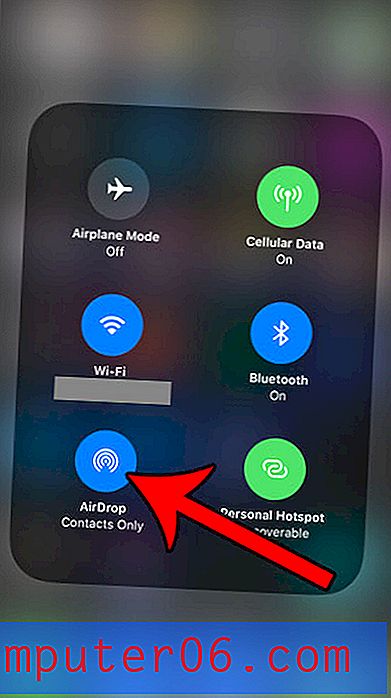
무선 네트워크 또는 다른 Bluetooth 장비에 표시되는 iPhone의 이름을 변경 하시겠습니까? 휴대 전화의 정보 메뉴에서 설정을 조정하여 iPhone의 블루투스 이름을 변경하는 방법을 알아보십시오.